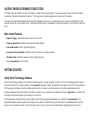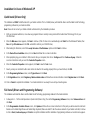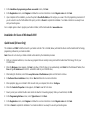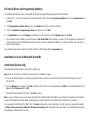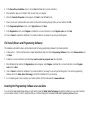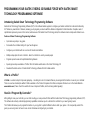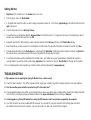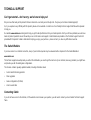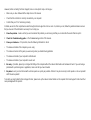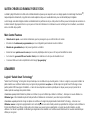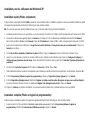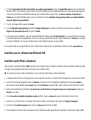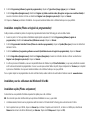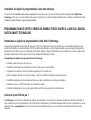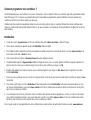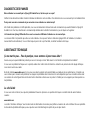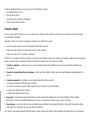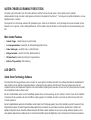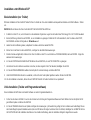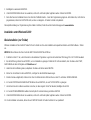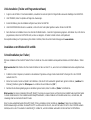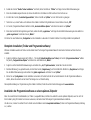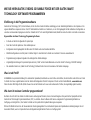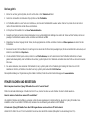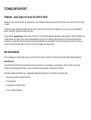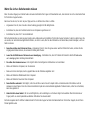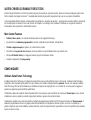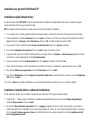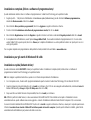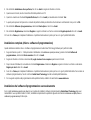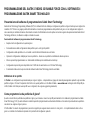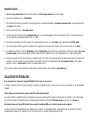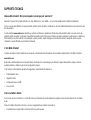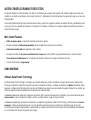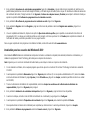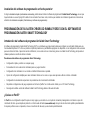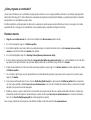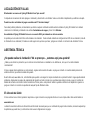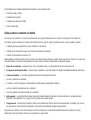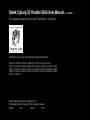Saitek CYBORG 3D RUMBLE FORCE STICK Benutzerhandbuch
- Kategorie
- Spielsteuerung
- Typ
- Benutzerhandbuch

CYBORG 3D RUMBLE FORCE STICK
USER MANUAL
MANUEL D’UTILISATION
BEDIENUNGSANLEITUNG
MANUALE D’USO
MANUAL DEL USUARIO
Seite wird geladen ...
Seite wird geladen ...
Seite wird geladen ...
Seite wird geladen ...
Seite wird geladen ...
Seite wird geladen ...
Seite wird geladen ...
Seite wird geladen ...
Seite wird geladen ...
Seite wird geladen ...
Seite wird geladen ...
Seite wird geladen ...
Seite wird geladen ...
Seite wird geladen ...
Seite wird geladen ...
Seite wird geladen ...
Seite wird geladen ...
Seite wird geladen ...
Seite wird geladen ...
Seite wird geladen ...

8-Wege Coolie Hat
4 Feuerknöpfe
Trigger
Schubregler
4 Feuerknöpfe

SAITEK CYBORG 3D RUMBLE FORCE STICK
Der Saitek Cyborg 3D Rumble Force Stick ist der ultimative Controller für anspruchsvolle Spieler. Dieser perfekte Joystick verbindet
atemberaubendes Design mit vollem Funktionspaket und Immersion’s® patentierter TouchSense™- Technologie. Eine perfekte Kombination, um neue
Spieldimensionen zu erleben!
Die integrierte Force-Technologie verbessert die Spielerleistung und –stärke um ein Mehrfaches - durch Hinzufügen einer neuen Interaktion, können
Elemente nicht nur gesehen, sondern direkt gefühlt werden. Mit dem Saitek Cyborg 3D Rumble Force Stick werden Sie jede Herausforderung meis-
tern!
Main Control Features
• Schnelle Trigger – direkte Response in jeder Situation
• 8 voll programmierbare Feuerknöpfe, die individuell belegt werden können
• Dualer Schubregler – perfekt für Links- und Rechtshänder
• 8-Wege Coolie Hat – ideal für 3D-Sichten, Waffenwechsel etc.
• 3D Ruder/Twist für verbesserte Kontrolle in Flugsimulationen
• Einfache “Plug-und-Play” USB-Anbindung
LOS GEHT’S
Saitek Smart Technology Software
Die Saitek Smart Technology Software wurde von Saitek für unsere High-End Controller entwickelt. Diese Software beinhaltet alle Gerätetreiber für
diese Produkte und eine optionale Programmiersoftware. Betrachtet man diese getrennt, stellt die Smart Technology Software zwei Arten der
Installation bereit um den individuellen Ansprüchen der unterschiedlichen Spieler gerecht zu werden. So kann eine noch größere Anzahl von Spielern
die hochqualitativen Saitek Controller nutzen.
Bei der Schnellinstallation werden nur die Produkttreiber geladen (diese sind Voraussetzung um den Controller zu nutzen!). Diese Art der Installation
ist besonders für den ungeübten oder durchschnittlichen Spieler geeignet. Die Installation ist einfach und schnell und im Null Komma nichts ist Ihr
Controller spielbereit.
Bei der Komplettinstallation werden die Produkttreiber und die Saitek Smart Technologie geladen. Diese Art der Installation eignet sich besonders für den
fortgeschrittenen Spieler. Die Saitek Programmiersoftware bietet Ihnen eine Vielzahl von verschiedenen Funktionen damit Sie Ihren Controller nach
Belieben konfigurieren können. Obwohl die Software besonders für erfahrene Spieler empfohlen ist, kann sie von weniger erfahrenen Spielern auch zu
einem späteren Zeitpunkt noch installiert werden. So hat der durchschnittliche Spieler die Möglichkeit, seinen Controller zunächst besser kennenzulernen.

Installation unter Windows® XP
Basisinstallation (nur Treiber)
Mit dieser Installation richten Sie NUR Treiber für Ihren Controller ein. Die volle Installation wird separat beschrieben und richtet Software + Treiber
ein.
WICHTIG: bitte schliessen Sie Ihren Controller ERST NACH DER INSTALLATION an.
1 Schalten Sie Ihren PC ein, und schliessen Sie alle laufenden Programme. Legen Sie die Saitek Smart Technology CD in Ihr CD-ROM-Laufwerk.
2 Bei der Einführung, klicken Sie auf WEITER, um zur Installation zu gelangen. Startet die CD nicht automatisch, rufen Sie diese unter START,
AUSFÜHREN und dann mit Eingabe von D:\Install.exe auf.
3 Haben Sie die Konditionen gelesen, akzeptieren Sie diese und klicken wieder WEITER.
4 Klicken Sie im nächsten Fenster auf WEITER, und folgen Sie den Bildschirmanweisungen.
5 Werden Sie dazu aufgefordert, schliessen Sie Ihren Controller an den PC an und klicken auf KONFIGURIEREN; dann auf WEITER. Folgen Sie
wiederum den Anweisungen.
6 Im Fenster CONTROLLER EIGENSCHAFTEN klicken Sie auf WEITER, um zum TEST-FENSTER zu gelangen.
7 Hier können Sie alle Funktionen austesten und sehen, ob alles reagiert. Ist der Test beendet, bestätigen Sie mit OK.
8 Im Fenster PROGRAMMIERUNG wählen Sie die Option für normale Nutzung und klicken WEITER.
9 Unter REGISTRIERUNG können Sie auswählen, ob Sie sich sofort oder später registrieren wollen. Klicken Sie WEITER.
10 Um die Installation zu beenden, klicken Sie auf FERTIGSTELLEN. Ihr Saitek Controller ist nun spielbereit!
Volle Installation (Treiber und Programmiersoftware)
Diese Installation richtet Treiber und Saitek’s Software zur vollen Programmierbarkeit ein.
1 Führen Sie die oberen Schritte 1-7 aus bis das Fenster zur Einrichtung der Programmiersoftware erscheint. Wählen Sie hier die Option für fort
geschrittene Spieler und klicken Sie WEITER.
2 Im Fenster TREIBER klicken Sie auf Update und folgen den Anweisungen. Jetzt werden Sie gefragt, ob Sie Funktionen wie Saitek Magic Mouse
oder Saitek Magic Keyboard installieren wollen (dies sind XP-Namen für einige Funktionen Ihres Controllers). Bestätigen Sie mit WEITER bis Sie
mit FERTIGSTELLEN die Installation abschliessen. Sie erhalten die Meldung, dass die Installation erfolgreich abgeschlossen wurde.

3 Bestätigen Sie wiederum mit WEITER.
4 Unter REGISTRIERUNG können Sie auswählen, ob Sie sich sofort oder später registrieren wollen. Klicken Sie WEITER.
5 Nach Abschluss der Installation können Sie sofort den Profileditor starten – heisst die Programmierung beginnen. Entscheiden Sie, nicht sofort zu
programmieren, klicken Sie FERTIGSTELLEN, um dies zu übergehen. Ihr Saitek Controller ist spielbereit.
Die komplette Anleitung zur Programmierung Ihres Saitek Controllers, finden Sie auf der Saitek homepage unter www.saitek.de.
Installation unter Windows® 2000
Basisinstallation (nur Treiber)
Mit dieser Installation richten Sie NUR Treiber für Ihren Controller ein. Die volle Installation wird separat beschrieben und richtet Software + Treiber
ein.
WICHTIG: bitte schliessen Sie Ihren Controller ERST NACH DER INSTALLATION an.
1 Schalten Sie Ihren PC ein, und schliessen Sie alle laufenden Programme. Legen Sie die Saitek Smart Technology CD in Ihr CD-ROM-Laufwerk.
2 Bei der Einführung, klicken Sie auf WEITER, um zur Installation zu gelangen. Startet die CD nicht automatisch, rufen Sie diese unter START,
AUSFÜHREN und dann mit Eingabe von D:\Install.exe auf.
3 Haben Sie die Konditionen gelesen, akzeptieren Sie diese und klicken wieder WEITER.
4 Klicken Sie im nächsten Fenster auf WEITER, und folgen Sie den Bildschirmanweisungen.
5 Werden Sie dazu aufgefordert, schliessen Sie Ihren Controller über den USB-Anschluss an den PC und klicken KONFIGURIEREN.
6 Im Fenster CONTROLLER EIGENSCHAFTEN klicken Sie auf WEITER, um zum TEST-FENSTER zu gelangen.
7 Hier können Sie alle Funktionen austesten und sehen, ob alles reagiert. Ist der Test beendet, bestätigen Sie mit OK.
8 Im Fenster PROGRAMMIERUNG wählen Sie die Option für normale Nutzung und klicken WEITER.
9 Unter REGISTRIERUNG können Sie auswählen, ob Sie sich sofort oder später registrieren wollen. Klicken Sie WEITER.
10 Um die Installation zu beenden, klicken Sie auf FERTIGSTELLEN. Ihr Saitek Controller ist nun spielbereit!

Volle Installation (Treiber und Programmiersoftware)
1 Folgen Sie den Schritten 1-7 der Basisinstallation, und wählen Sie dann die Option für fortgeschrittene Anwender. Bestätigen Sie mit WEITER.
2 Unter TREIBER, klicken Sie Update und folgen den Anweisungen.
3 Kommt die Meldung, dass die Installation erfolgreich war, klicken Sie WEITER.
4 Unter REGISTRIERUNG können Sie auswählen, ob Sie sich sofort oder später registrieren wollen. Klicken Sie WEITER.
5 Nach Abschluss der Installation können Sie sofort den Profileditor starten – heisst die Programmierung beginnen. Entscheiden Sie, nicht sofort zu
programmieren, klicken Sie FERTIGSTELLEN, um dies zu übergehen. Ihr Saitek Controller ist dann sofort spielbereit.
Die komplette Anleitung zur Programmierung Ihres Saitek Controllers, finden Sie auf der Saitek homepage unter www.saitek.de.
Installation unter Windows® 98 und Me
Schnellinstallation (nur Treiber)
Mit dieser Installation richten Sie NUR Treiber für Ihren Controller ein. Die volle Installation wird separat beschrieben und richtet Software + Treiber
ein.
Bitte beachten Sie: Bitte schließen Sie Ihren Saitek Controller erst dann an Ihren PC an, wenn Sie in der Installationsroutine dazu aufgefordert wer-
den.
1 Schalten Sie Ihren Computer an, beenden Sie alle laufenden Programme und legen Sie die Saitek Smart Technologie CD in das CD ROM
Laufwerk Ihres PCs.
2 Klicken Sie im ersten Fenster auf „Weiter“ um fortzufahren. (Falls die CD nicht automatisch gestartet wird, gehen Sie bitte auf „Ausführen“ im
Windows-Startmenü, geben Sie D:\Setup.exe ein und klicken Sie anschließend auf „OK“.)
3 Nachdem Sie die Nutzungsbedingungen des Herstellers gelesen haben, klicken Sie bitte auf „Weiter“ um fortzufahren.
Bitte beachten: Sie müssen mindestens Microsoft Direkt 7.0a (oder eine neuere Version) auf Ihrem Rechner installiert haben damit Ihren Saitek
Controller funktionsbereit ist. Die Installationsroutine überprüft automatisch, ob diese Software noch installiert werden muss, und wird diese, falls
notwendig, direkt von der Saitek Produkt CD laden.
Wenn Sie dazu aufgefordert werden Microsoft Direkt X7.0a zu installieren, klicken Sie bitte auf „Installieren“, folgen Sie anschließend den
Bildschirmanweisungen und starten Sie danach Ihren PC neu. Bitte versichern Sie sich, dass sich die Saitek CD noch in Ihrem CD-ROM Laufwerk
befindet, wenn Sie den PC neustarten. Sobald Direkt X installiert ist, wird die Installation automatisch mit dem nächsten Schritt fortfahren.

4 Sobald das Fenster “Geräte Treiber Installation” erscheint, klicken Sie bitte auf “Weiter” und folgen Sie den Bildschirmanweisungen.
5 Wenn die Installation abgeschlossen ist, stecken Sie bitte Ihren Controller am USB Anschluss Ihres Rechners an.
6 Erscheint das Fenster „Controller Eigenschaften“, klicken Sie bitte auf „Weiter“ um zum Test-Fenster zu gelangen.
7 Testen Sie nun, ob alle Tasten und Funktionen Ihres Saitek Controller richtig funktionieren. Danach klicken Sie auf „OK“.
8 Im Fenster „Programmiersoftware“ wählen Sie bitte „durchschnittlicher Spieler“ und klicken Sie danach auf „Weiter“.
9 Wenn das Fenster für die Registrierung erscheint, wählen Sie bitte „registrieren“ und folgen Sie den Bildschirmanweisungen oder wählen Sie
„später registrieren“ und klicken Sie auf „Weiter“.
10 Klicken Sie anschließend auf „Fertigstellen“ um die Installation zu beenden. Ihr Saitek Controller ist nun fertig installiert und spielbereit!
Komplette Installation (Treiber und Programmiersoftware)
Mit dieser Installation werden die Treiber und die Saitek Smart Technologie Programmiersoftware für den Saitek Controller auf Ihrem Rechner
installiert.
1 Folgen Sie bitte den Anweisungen der Schritte 1 – 7 im Kapitel Schnellinstallation (nur Treiber). Im Fenster „Programmiersoftware“ wählen
Sie jedoch „Fortgeschrittene Spieler“ und klicken Sie anschließend auf „Weiter“.
2 Folgen Sie einfach den Bildschirmanweisungen und wählen Sie „Ja, PC jetzt neustarten“, sobald das Fenster erscheint.
3 Nachdem Windows neu gestartet wurde, erscheint das Fenster „Registrierung“ auf Ihrem Bildschirm. Wählen Sie „Registrieren“ und folgen
Sie den Bildschirmanweisungen oder wählen Sie „Später registrieren“ und klicken Sie auf „Weiter“.
4 Klicken Sie auf „Fertigstellen“ um die Installation zu beenden. Ihr Saitek Controller ist nun funktionsbereit. Um die Programmiersoftware zu
starten, klicken Sie einfach auf das Smart Technologie Icon auf Ihrem Desktop.
Die komplette Anleitung zur Programmierung Ihres Saitek Controllers, finden Sie auf der Saitek homepage unter www.saitek.de.
Installation der Programmiersoftware zu einem späteren Zeitpunkt
Wenn Sie zunächst die Schnellinstallation (nur Treiber ) ausgewählt haben, möchten Sie vielleicht zu einem späteren Zeitpunkt, wenn Sie sich mit
Ihrem Saitek Cyborg 3D Rumble Force besser auskennen, die Saitek Smart Technologie Programmiersoftware installieren.
Um dies zu tun, müssen Sie einfach Ihren Controller erneut installieren und die komplette Installation (Treiber und Programmiersoftware) (Anleitung
s.o.) wählen.

WIE SIE IHREN SAITEK CYBORG 3D RUMBLE FORCE MIT DER SAITEK SMART
TECHNOLOGY SOFTWARE PROGRAMMIEREN
Einführung in die Programmiersoftware
Saitek Smart Technology (SST) ist die Software, mit der Sie Ihren Saitek Controller unabhängig von den Einstellmöglichkeiten in den Spielen an Ihre
eigenen Bedürfnisse anpassen können. Die SST beinhaltet eine Vielzahl von Funktionen, um so Ihr Eingabegerät mit der ultimativen Konfiguration zu
versehen und maximalen Spielgenuss erreichen. Obwohl die SST sehr viele Möglichkeiten bietet, bleibt Sie dennoch einfach und intuitiv zu benutzen.
Eigenschaften der Smart Technology Programming Software:
• Schnelle und leichte Konfiguration für jedes Spiel
• Passt den Controller optimal an Ihre Lieblinsspiele an
• Konfiguration des Eingabegeräts mit Hilfe eines 3D Modells und einer Benutzeroberfläche
• Mehrfachkonfigurationen sind für jeden Controller möglich - ideal falls der Controller von mehreren Personen verwendet wird
• Programmierung komplexer Eingaben mit umfangreichen Zeiteinstellungen
• Vorgefertigte Einstellungen für spezielle Spiele sind als „Profile“ auf der Saitek Webseite und auf der Smart Technology CD-ROM hinterlegt
• Die aktuellste Version der „Saitek Smart Technology“ Software finden Sie zum Download auf der Saitek Homepage.
Was ist ein Profil?
Ein Profil ist eine spezielle Einstellung für verbesserten Spielablauf, bestehend aus einer Reihe von Befehlen, die den Buttons oder Achsen an Ihrem
Controller im Voraus zugeteilt werden. Auf der dem Gerät beiliegenden Product Companion-CD oder auf der Saitek-Website, www.saitek.com,
finden Sie über 200 fertige Profile. (Bitte schauen Sie auf der Website nach neuen oder verbesserten Profilen, die regelmäßig ergänzt werden).
Wie kann ich meinen Controller programmieren?
Nachdem Sie sich mit Ihrem Saitek Controller besser vertraut gemacht haben, können Sie damit beginnen Ihre persönlichen Spielprofile mit der
Saitek Smart Technologie Programmiersoftware (SST) zu erstellen. Diese Software stellt nahezu unbegrenzte Programmiermöglichkeiten zur
Verfügung und ermöglicht es, Ihren Saitek Controller an Ihre persönlichen Spielanforderungen anzupassen.
Mit dem Profileditor können Sie die Steuerelemente Ihres Eingabegerätes für verschiedenste Spiele oder Spielsituationen beliebig belegen. Das ist
besonders hilfreich, wenn im Spiel selbst keine Konfigurationsmöglichkeit der Tasten zur Verfügung steht.

Und so geht’s:
1 Klicken Sie auf das Joystick-Symbol, das sich rechts unten in Ihrer Taskleiste befindet.
2 Gehen Sie im daraufhin erscheinenden Pop-Up Menü auf den Profileditor.
3 Im Profileditor wählen Sie eine Taste am Controller aus, der Sie einen Tastaturbefehl zuweisen wollen. Dies tun Sie, indem Sie in der Liste im
rechten Teil des Bildschirms mit der Mouse rechtsklicken.
4 Im Drop-Down Menü wählen Sie nun Neue Tastenkombination.
5 Daraufhin erscheint ein Fenster mit einem blinkenden Cursor auf dem Bildschirm. Betätigen Sie einfach die Tasten auf Ihrer Tastatur, die Sie der
jeweiligen Controllertaste zuweisen wollen und klicken anschließend auf OK.
6 Wiederholen Sie diesen Vorgang für alle Tasten, die Sie programmieren möchten und klicken Sie dann auf Datei speichern im oberen Teil des
Profileditors.
7 Benennen Sie das Profil nach Wunsch (in der Regel ist es sinnvoll das Profil nach dem jeweiligen Spiel, für das es bestimmt ist zu benennen) und
klicken Sie anschließend auf Speichern.
8 Um das erstellte Profil im Spiel zu nutzen, klicken Sie auf Profil aktivieren, das sich oberen Bereich des Profileditors befindet (ein schwarz-
gelbes Fadenkreuzsymbol), oder rechtsklicken Sie auf das Joystick-Symbol in Ihrer Taskleiste und wählen dann das Profil aus dem erscheinenden
Menü aus.
9 Sie werden bemerken, dass sobald ein Profil aktiviert ist, das Joystick-Symbol in Ihrer Taskleiste grün hinterlegt ist. Wenn Sie ein Profil
deaktivieren möchten, rechtsklicken Sie einfach auf das Joystick-Symbol und wählen Profil löschen.
Die komplette Anleitung zur Programmierung Ihres Saitek Controllers, finden Sie auf der Saitek homepage unter www.saitek.de.
FEHLER SUCHEN UND BESEITIGEN
Mein Computer erkennt das Cyborg 3D Rumble Force nicht ? was ist falsch?
Prüfen Sie die Kabel-Verbindungen. Schalten Sie Ihren PC aus, stecken Sie alles aus und schließen Sie das Controller wieder an.
Kann ich mehrere Controller an meinen PC anschließen?
Um mögliche Probleme oder Konflikte zu vermeiden, sollten Sie alle eingetragenen Controller entfernen, bevor Sie Cyborg 3D Rumble Force
installieren. Gehen Sie zu GAME CONTROLLER, markieren Sie eine Steuerung und wählen Sie ENTFERNEN.
Ich habe mein Cyborg 3D Rumble Force über USB angeschlossen und es wird vom PC nicht erkannt.
Vielleicht ist Ihr USB-Port vom PC nicht unterstützt. Sie können dies über BIOS einstellen (bitte prüfen Sie die Anleitung Ihres PCs).

TECHNISCHER SUPPORT
Probleme – keine Angst, wir lassen Sie nicht im Stich!
Wussten Sie, dass fast alle Produkte, die als fehlerhaft an uns zurückgeschickt werden überhaupt nicht defekt sind? Sie wurden einfach nicht richtig
installiert!
Sollten Sie Probleme mit diesem Produkt haben, besuchen Sie doch bitte unsere Website oder wenden Sie sich an einen unserer Mitarbeiter im
Bereich Technischer Support. Wir helfen Ihnen gerne.
Unsere Website, www.saitek.com, wurde erstellt, damit Sie von Ihrem Saitek-Produkt die bestmögliche Leistung erhalten. Sollten Sie trotzdem noch
Probleme haben, dann stehen Ihnen unsere Produktspezialisten in aller Welt zur Verfügung, die Sie telefonisch um Rat und Hilfe bitten können.
Rufnummern und Adressen finden Sie auf der mit dem Produkt gelieferten Liste der Zentren für Technischen Support. Wir möchten, dass Sie viel
Freude an Ihrem Gerät haben, bitte rufen Sie uns an, falls Sie Probleme oder Fragen haben.
Die Saitek-Website
Wenn Sie Zugang zum Internet haben, lassen sich viele technische Fragen oft schon durch einen Besuch auf der Saitek-Website beantworten.
www.saitek.com
Unter der Überschrift Technischer Support finden Sie alle Informationen, die Sie benötigen, um das Beste aus Ihrem Controller zu holen, alle
Probleme, die Sie möglicherweise haben zu lösen und natürlich auch die neuesten Konfigurationen für Spiele.
Die Website enthält auch Material, das in regelmäßigen Abständen aktualisiert wird, einschließlich Informationen über:
• aktuelle und demnächst lieferbare Produkte
• Treiber-Upgrades
• Konfigurationen für Spiele (Profile)
• Links zu nützlichen Websites

Wenn Sie sich an Saitek wenden müssen
Wenn Sie keinen Zugang zum Internet haben oder wenn die Website Ihre Fragen nicht beantworten kann, dann müssen Sie sich an das Saitek-Team
für Technischen Support wenden.
Aber bevor Sie das tun, hier noch ein paar Tipps, wie Sie uns helfen können Ihnen zu helfen:
• Vergewissern Sie sich, dass Sie alle in dieser Anleitung gezeigten Schritte befolgt haben
• Kontrollieren Sie, dass der Controller korrekt an den Computer angeschlossen ist
• Kontrollieren Sie, dass Ihr PC normal funktioniert
Wir bei Saitek bemühen uns allen unseren Kunden einen umfassenden und gründlichen Technischen Support zu bieten. Folgen Sie daher, bevor Sie
uns anrufen, den nachstehend aufgeführten Richtlinien, um sicher zu sein, dass Sie alle Informationen zur Hand haben, die wir benötigen, um Ihnen
helfen zu können.
1 Seien Sie sich über das Problem im Klaren - Vergewissern Sie sich, dass Sie genau wissen welches Problem Sie haben, und dass Sie die
Vorgänge beschreiben können, die zu diesem Problem geführt haben.
2 Lesen Sie die Richtlinien zur Fehlersuche und -beseitigung – Kontrollieren Sie, dass Ihr Problem nicht bereits im Abschnitt Fehlersuche
und - beseitigung dieser Anleitung behandelt wird.
3 Sie sollten Ihre Hardware kennen - Falls möglich sollten Sie die folgenden Informationen zur Hand haben:
• Marke und Modell des Computers, den Sie benutzen
• Name und Version des Spiels, das Sie gespielt haben als die Probleme aufgetreten sind
• Marke und Modell des Motherboards Ihres Computers
• Marke und Modell der Soundcard Ihres Computers
4 Seien Sie bitte vorbereitet - falls möglich, rufen Sie uns bitte an wenn Sie am Computer sitzen und alle relevanten Informationen und die
Hardware zur Hand haben. Wenn Sie mit einem bestimmten Spiel oder einer bestimmten Applikation Probleme haben, sollten Sie sicherstellen,
dass diese geladen ist.
5 Haben Sie bitte etwas Geduld - Wir tun unser Möglichstes, um Kundenfragen so schnell wie möglich zu bearbeiten. Manchmal müssen wir
Fragen jedoch an unsere Spezialisten weiterleiten. Bitte haben Sie etwas Geduld!
Sie finden Angaben über Ihr örtliches Saitek-Zentrum für Technischen Support auf dem Informationsblatt zum Technischen Support, das mit Ihrem
Produkt geliefert wurde.
Seite wird geladen ...
Seite wird geladen ...
Seite wird geladen ...
Seite wird geladen ...
Seite wird geladen ...
Seite wird geladen ...
Seite wird geladen ...
Seite wird geladen ...
Seite wird geladen ...
Seite wird geladen ...
Seite wird geladen ...
Seite wird geladen ...
Seite wird geladen ...
Seite wird geladen ...
Seite wird geladen ...
Seite wird geladen ...
Seite wird geladen ...
Seite wird geladen ...
Seite wird geladen ...
Seite wird geladen ...
Seite wird geladen ...
-
 1
1
-
 2
2
-
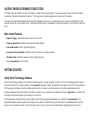 3
3
-
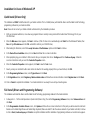 4
4
-
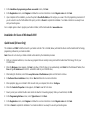 5
5
-
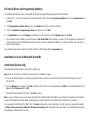 6
6
-
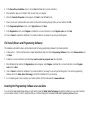 7
7
-
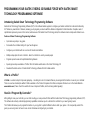 8
8
-
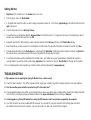 9
9
-
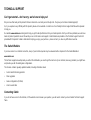 10
10
-
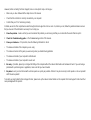 11
11
-
 12
12
-
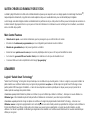 13
13
-
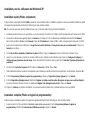 14
14
-
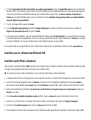 15
15
-
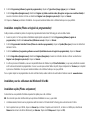 16
16
-
 17
17
-
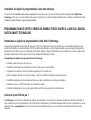 18
18
-
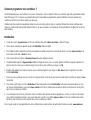 19
19
-
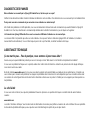 20
20
-
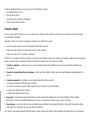 21
21
-
 22
22
-
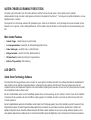 23
23
-
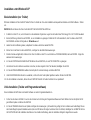 24
24
-
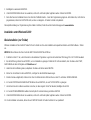 25
25
-
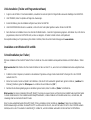 26
26
-
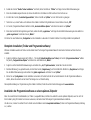 27
27
-
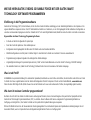 28
28
-
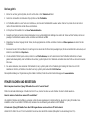 29
29
-
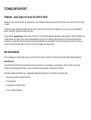 30
30
-
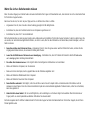 31
31
-
 32
32
-
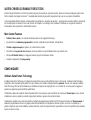 33
33
-
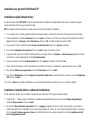 34
34
-
 35
35
-
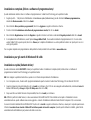 36
36
-
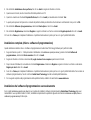 37
37
-
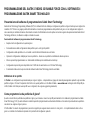 38
38
-
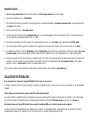 39
39
-
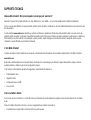 40
40
-
 41
41
-
 42
42
-
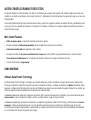 43
43
-
 44
44
-
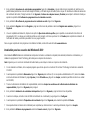 45
45
-
 46
46
-
 47
47
-
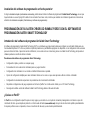 48
48
-
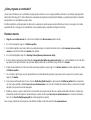 49
49
-
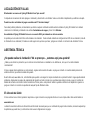 50
50
-
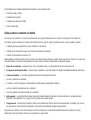 51
51
-
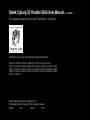 52
52
Saitek CYBORG 3D RUMBLE FORCE STICK Benutzerhandbuch
- Kategorie
- Spielsteuerung
- Typ
- Benutzerhandbuch
in anderen Sprachen
Verwandte Artikel
-
Saitek 107113 Bedienungsanleitung
-
Saitek Cyborg evo Force Feedback Benutzerhandbuch
-
Saitek EVO Benutzerhandbuch
-
Saitek Cyborg evo Wireless Benutzerhandbuch
-
Saitek Cyborg Rumble Benutzerhandbuch
-
Saitek P2500 Benutzerhandbuch
-
Saitek P2600 RUMBLE PAD Benutzerhandbuch
-
Saitek SmartCharger Benutzerhandbuch
-
Saitek Gamers Keyboard Bedienungsanleitung
-
Saitek CYBORG V.3 Benutzerhandbuch